記事のContents(目次)を自動で作成表示してくれるWordPressプラグイン、Table of Contents Plusのインストールから有効化、設定までの紹介です。
Table of Contents Plus?
目次を自動で作成してくれるプラグイン。見出しを書き換えたり、順序が変わっても自動で更新してくれるので、とても便利。人的ミスも減るし。
こんな感じ。
Table of Contents Plusを探す
左カラムのメニューにあるプラグインをクリックするとプラグイン画面が出てきます。
新規追加をクリック。画面右上のキーワードボックスにインストールしたいプラグイン名を入力。あいまい検索らしく、キーワードの入力途中で目的のプラグインが見えるときもあります。赤色の四角マークがきれいに囲んでいないのは編集ミス・・・
キーワードボックスに『table of content』と入力すると上の図のように目的とするプラグインが出てきます。
キーワードボックスを大きくするとこんな感じ。
Table of Contents Plusの有効化
今すぐインストールをクリック。
有効化をクリック。
有効化しました、と・・・
有効化されたプラグインは、左端に縦に青色の線が表示されます。
Table of Contents Plusの設定
このプラグインの設定では、次のように2箇所変更しました。
1)表示条件、4→3へ。
これで、見出し2が3つ以上あるとContents(目次)を表示してくれます。
2)プレゼンテーション、グレー(デフォルト)→水色へ
ここは自分好みで ^^
以上で、Table of Contents Plusのインストールと有効化、設定は終了です。あと、設定には上級者用とかありますが、より詳細に設定した方はお試しください。^^
Table of Contents Plusのいいとこ
重宝しているのは、自動で目次を出力してくれるところ。見出しを変更しても自動で更新してくれるので、この部分に気をつかわなくてすみます。
目次の表示の際に人的ミスがないというのは大きなメリットです。
デメリットは今のところ感じていません。


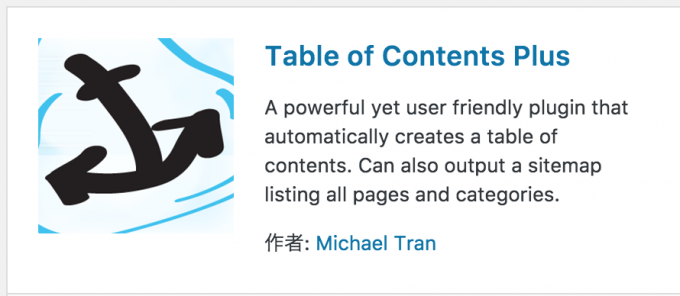
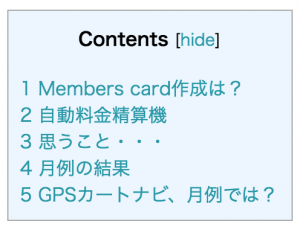
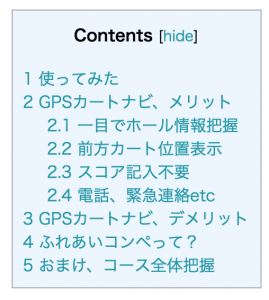
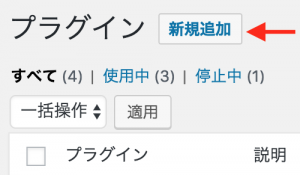
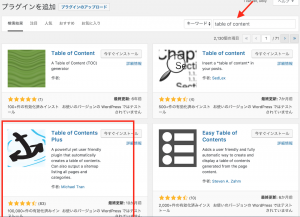
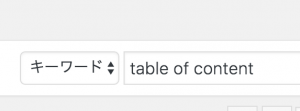
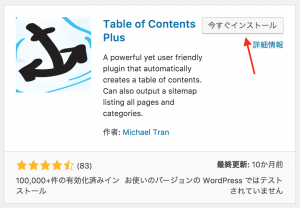
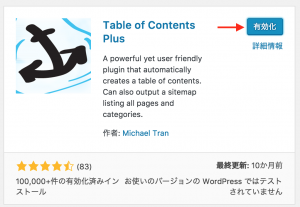
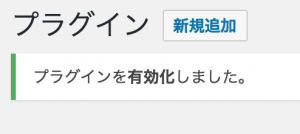
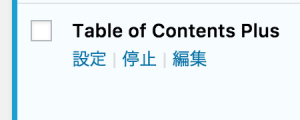
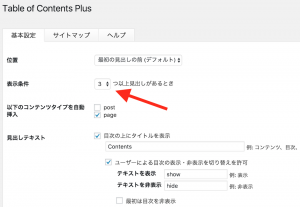
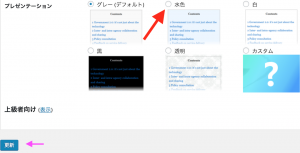

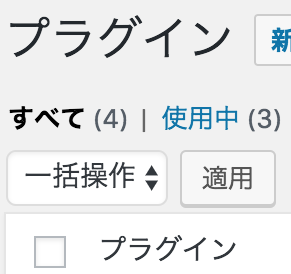
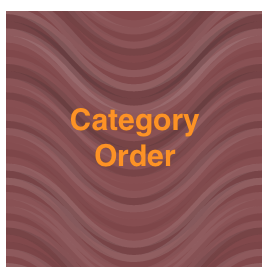
コメント